Zamknięty z iPhone'a po aktualizacji iOS 12/11? 4 sposoby naprawy
„Właśnie zaktualizowano do iOS 12 i nie można wpisać„ Kod dostępu ”na stronie z kodem dostępu. Stukam cyfry, które podświetlają się, ale nie są akceptowane. Dlatego nie mogę uzyskać dostępu do iPhone'a. „
Do tej pory nie ma wyraźnego powodu, który mógłby wyjaśnić, dlaczego iPhone został zablokowany po aktualizacji iOS 12. Jeśli masz pecha, że masz te same problemy, nie martw się, oto 4 sposoby na przejście przez ekran blokady.
- Sposób 1: Najpierw wypróbuj domyślny kod dostępu
- Sposób 2: Wymuś ponowne uruchomienie telefonu iPhone
- Sposób 3: Przywróć urządzenie za pomocą iTunes
- Sposób 4: Odblokuj iPhone'a chronionego hasłem za pomocą 4uKey
Sposób 1: Najpierw wypróbuj domyślny kod dostępu
Jeśli iPhone wymaga podania hasła po aktualizacji,nigdy go nie konfigurowałeś, mała sztuczka, która nie została jeszcze oficjalnie zweryfikowana, polega na wpisaniu 123456 lub 1234 w zależności od cyfr kodu dostępu. Niektórzy użytkownicy udowodnili, że ta metoda jest wykonalna, i być może możesz rozwiązać ten problem.
Sposób 2: Wymuś ponowne uruchomienie telefonu iPhone
Jeśli powyższa próba się nie powiedzie, zaleca się wymuszenie ponownego uruchomienia urządzenia, aby sprawdzić, czy problem, który iPhone zablokował i nie akceptuje kodu dostępu, można rozwiązać.
- W telefonie iPhone XS / XS Max / XR / X / 8/8 Plus: Naciśnij odpowiednio przyciski zwiększania i zmniejszania głośności, a następnie długo przytrzymaj przycisk boczny, aż uruchomi się ponownie i wyświetli logo Apple.
- W telefonie iPhone 7/7 Plus: naciśnij i przytrzymaj jednocześnie przycisk zasilania i przycisk zmniejszania głośności. Zwolnij oba klucze, gdy pojawi się logo Apple.
- W telefonie iPhone 6 / 6s / 5 i wcześniejszych jest to przycisk zasilania i przycisk strony domowej.

Sposób 3: Przywróć urządzenie za pomocą iTunes
Wykonanie aktualnej kopii zapasowej jest zawszezalecane, co może pomóc zaoszczędzić wiele kłopotów. Na przykład, jeśli iPhone nie odblokuje się po aktualizacji do iOS 12/11, dobrze jest przywrócić z ostatniej kopii zapasowej i przywrócić iPhone do normalnego stanu. Jednak utracisz wszystkie dane, jeśli nie ma dostępnej kopii zapasowej.
- 1. Połącz swój iPhone z iTunes i https://www.tenorshare.com/ios-11/ios-11-recovery-mode-how-to-enter-and-exit-recovery-mode-on-ios-11- devices.html ekran.
- 2. iTunes wykryje twój iPhone w trybie odzyskiwania i poprosi o przywrócenie urządzenia.
- 3. Po pomyślnym przywróceniu urządzenia iPhone zostanie zainicjowany za pomocą Hello Screen.
- 4. Skonfiguruj Touch ID lub utwórz nowy kod dostępu. Następnie wybierz Przywróć z kopii zapasowej iCloud / iTunes, jeśli istnieje. Lub możesz tylko skonfigurować jako nowy iPhone.
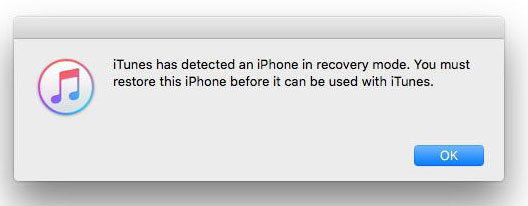

Sposób 4: Odblokuj iPhone'a chronionego hasłem za pomocą 4uKey
Dla których iPhone nie akceptuje kodu dostępu późniejzaktualizuj, nawet jeśli jest poprawny lub iPhone poprosi o hasło, które nigdy wcześniej nie zostało ustawione, innym rozwiązaniem jest skorzystanie z oprogramowania do odblokowania kodu iPhone'a. Jako zalecenie możesz wziąć https://www.tenorshare.com/products/4ukey-unlocker .html od Tenorshare do rozważenia, które mogą usunąć hasło iPhone'a lub blokadę Touch ID w ciągu kilku minut.
Poniżej pokażę ci, jak używać 4uKey do rozwiązania hasła wymaganego po aktualizacji iOS 12/11.
- 1. Podłącz iPhone'a do 4uKey po instalacji i kliknij Start, aby przejść dalej.
- 2. Pobierz najnowszy pakiet oprogramowania układowego iOS online.
- 3. Po pobraniu oprogramowania kliknij Odblokuj teraz, aby usunąć hasło.

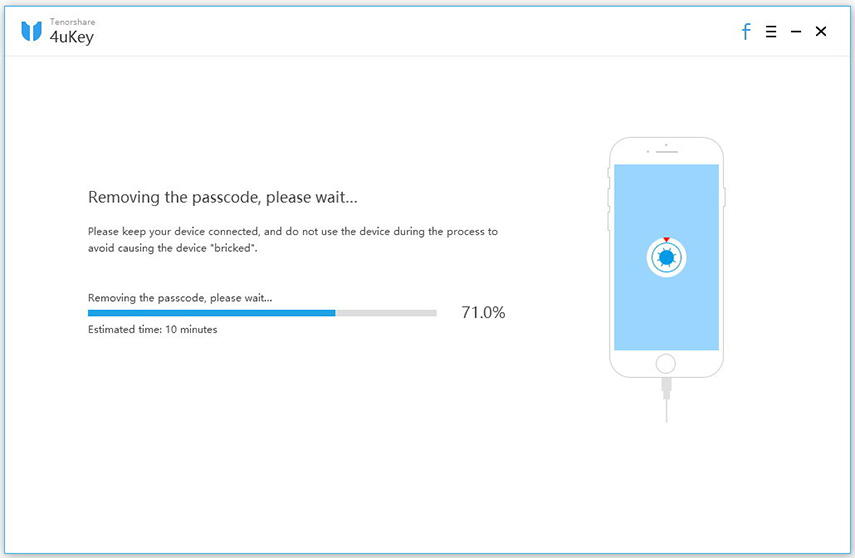
Następnie możesz skonfigurować nowy kod dostępu doswobodny dostęp do iPhone'a. Jestem pewien, że teraz nie będziesz mieć żadnych problemów, jeśli zostanie zablokowany na iPhonie po aktualizacji iOS 12 i iOS 11. Udostępnij ten artykuł, jeśli jest to pomocne.







![[Guide] Jak odblokować iPada z zablokowanym ekranem](/images/ipad/guidehow-to-unlock-ipad-with-locked-screen.jpg)

